エックスサーバーでサブディレクトリを作成する方法を画像付きでご紹介します。
操作はとっても簡単なので、スムーズにできるはずですよ^^
サブディレクトリならドメイン代はかからないので、WordPressで2つ目のブログや、複数サイトの運営もできます♪
サブディレクトリを設定するとメインのURLはそのままで、違うブログのデザインにできるんですよ。
たとえば子育てブログや旅行ブログなど、さまざまなテーマのブログを運営したい場合にもとっても便利!
サブディレクトリをうまく活用して、さらにブログ運営を楽しんでみましょう~(*´∀`*)
サブディレクトリの作り方
まず、エックスサーバーの「サーバーパネル」にアクセスします。
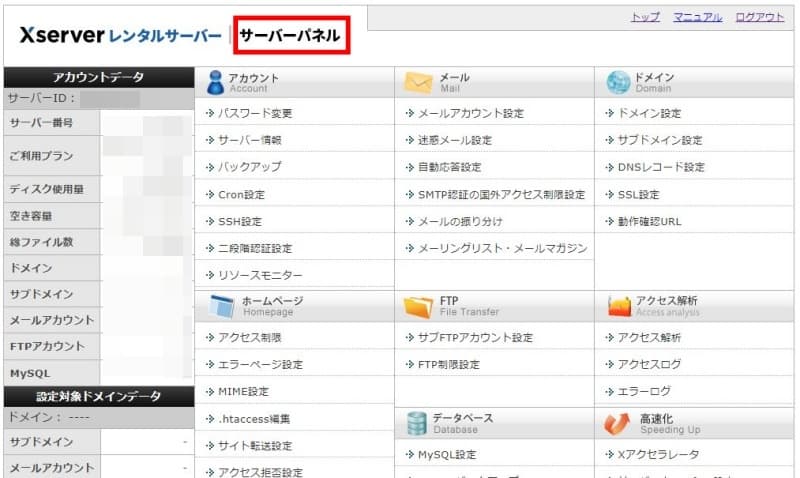
下へスクロールし、「WordPress簡単インストール」をクリック。
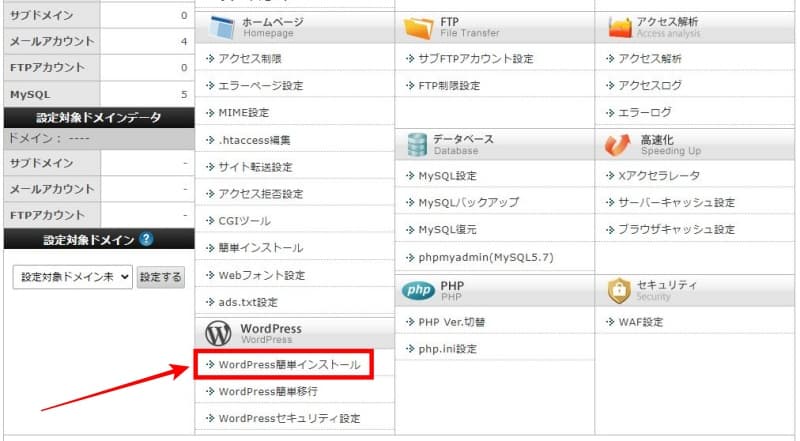
サブディレクトリを作りたいドメイン名を選び、「選択する」をクリックします。
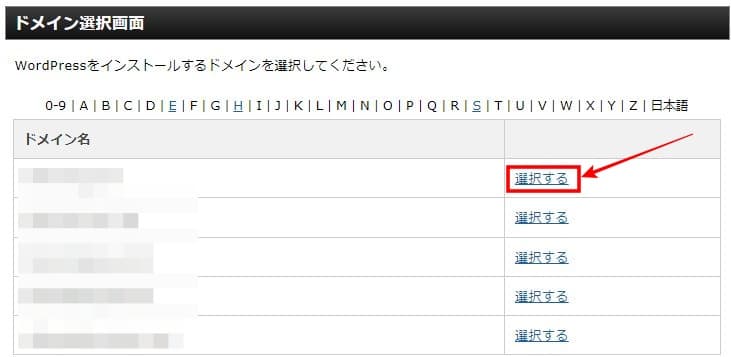
「WordPressのインストール」をクリックします。
「設定対象ドメイン」が合っているか、確認してくださいね。
- サイトURL
- ブログ名
- ユーザー名
- パスワード
- メールアドレス
を入力します。
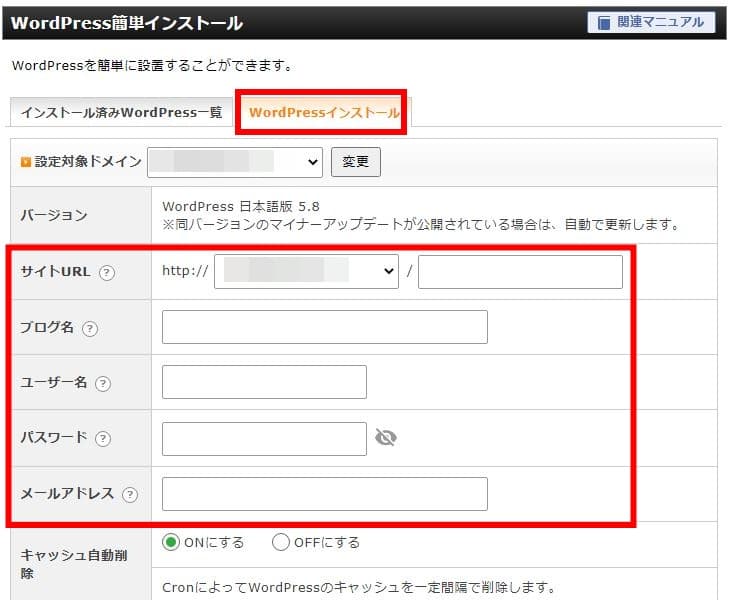
「サイトURL」はサブディレクトリを作りたいURLの後半部分を入力できます。
あとで変更できないので、最初に決めておくといいですね。
たとえばこのサイト「https://hatarakustyle.com/」にサブディレクトリを作りたい場合
「https://hatarakustyle.com/abcde/」にしたいので、「abcde」の部分を入力します。
「ユーザー名」はログインするときに使う名前です。
こちらも変更はできません。
「ブログ名」「パスワード(ログインするときに使う)」「メールアドレス」こちらは後から変更できますよ。
すべて入力後、
- キャッシュ自動削除:ONにする
- 自動でデータベースを生成する
を選択し、「確認画面へ進む」をクリック。
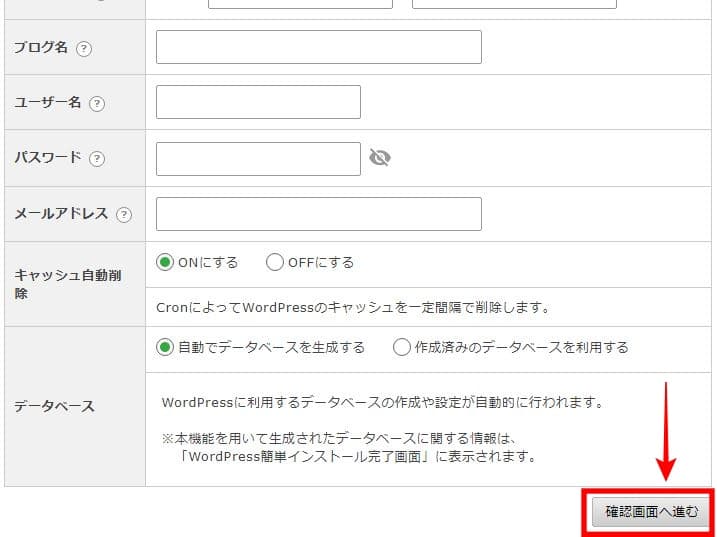
登録した内容を確認して、「インストールする」をクリックします。
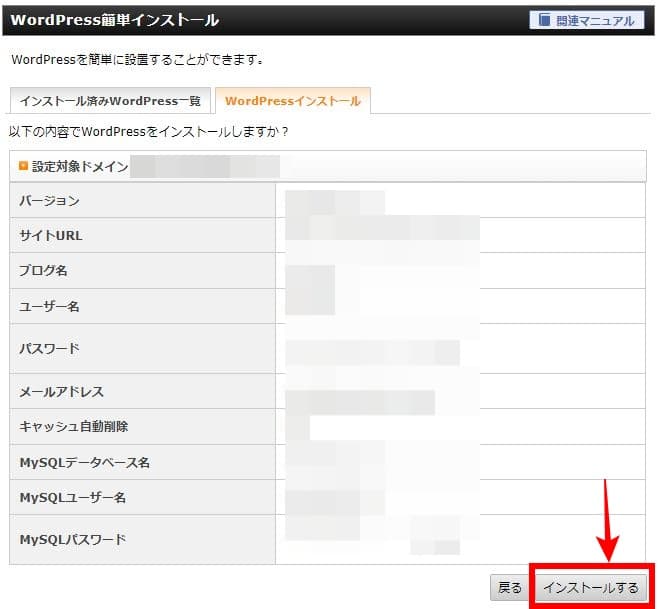
これでサブディレクトリが完成しました!
とっても簡単で、5分あればできちゃいます^^
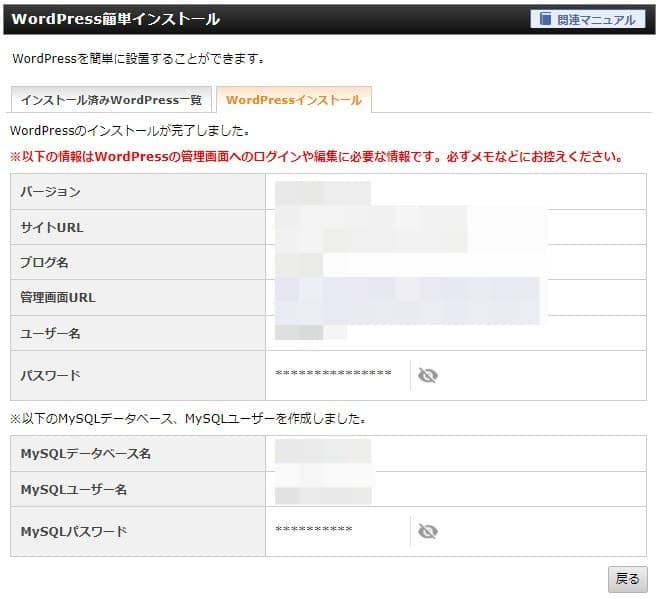
管理画面URLをクリックしてサイトを確認します。
登録した「ユーザー名」と「パスワード」で「ログイン」してください。
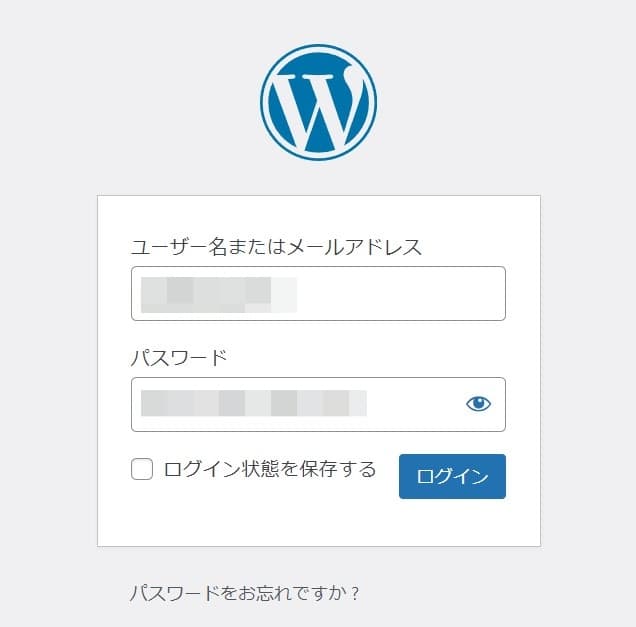
ログインができたら、ダッシュボードに「WordPress へようこそ!」の文字が表示されます。
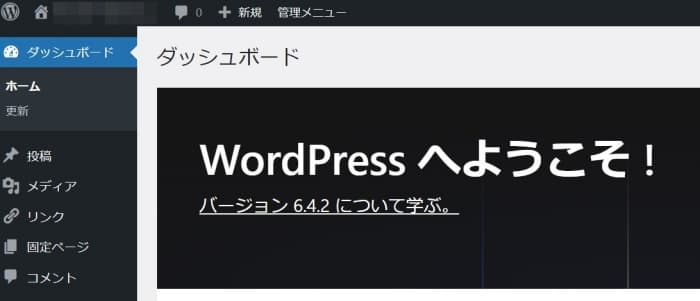
以上で、サブディレクトリの作成が無事に完成しました♪
このあとは忘れずに「サイトの常時SSL化」をしておきましょう。
元のサイト自体はすでにSSL化の設定はしてあると思います。
ですが、サブディレクトリで新たにブログを作った場合もサイトを常時SSL化しておかなければいけません。
サブディレクトリで常時SSL化をする手順は、こちらの記事を参考にしてくださいね♪
↓↓↓


コメント